Hoe een Facebook-verhaal te maken

Facebook-verhalen kunnen erg leuk zijn om te maken. Hier is hoe je een verhaal kunt maken op je Android-apparaat en computer.
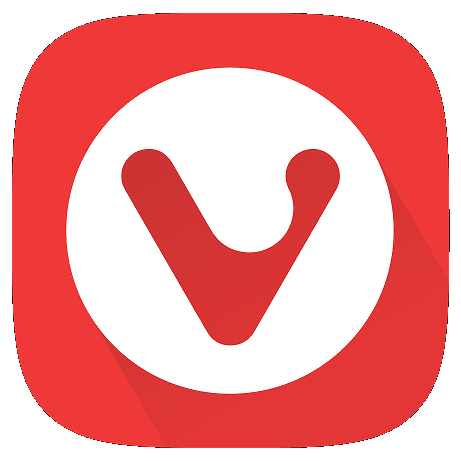
Het maken van screenshots is een geweldige manier om met andere mensen te delen wat er op uw scherm gebeurt. Als je echter ooit iets hebt willen delen en ontdekte dat het niet allemaal op één scherm paste, kan dat behoorlijk frustrerend zijn. Dit is waar screenshots van een volledige pagina binnenkomen. Met een screenshot van een volledige pagina kun je een screenshot maken van een hele webpagina, hoe groot deze ook is.
Samsung heeft een functie die dit kan doen, ingebouwd in zijn screenshot-tool. Helaas is de gebruikerservaring van de functie niet geweldig, omdat er maar een klein stukje per keer over de pagina wordt overgeslagen. Dit betekent dat je de knop een tijdje ingedrukt moet houden om door een redelijk lange pagina te bladeren. Als je een screenshot van een hele grote pagina wilt maken, is dit echt niet ideaal.
De Vivaldi-browser op Android heeft een solide en betrouwbare oplossing voor dit probleem. Het heeft de functionaliteit ingebouwd om schermvullende schermafbeeldingen te maken, en dat alles in één keer.
Een paginagrote schermafbeelding maken in Vivaldi
Om een paginagrote schermafbeelding te maken, moet je op het Vivaldi-pictogram in de rechterbovenhoek tikken, aan het einde van de URL-balk.
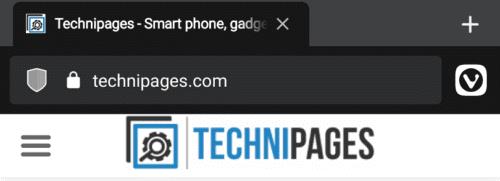
Tik op het Vivaldi-pictogram om het vervolgkeuzemenu te zien.
Als u op het Vivaldi-pictogram tikt, wordt een pop-upmenu geopend. Vanaf hier moet je ongeveer tweederde van de lijst met opties op "Pagina vastleggen" tikken.
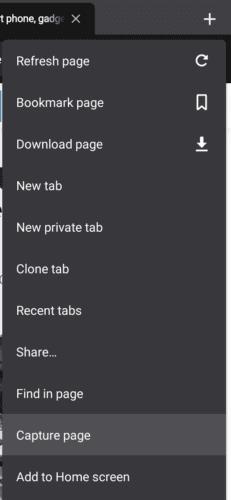
Tik op "Pagina vastleggen" in het vervolgkeuzemenu.
Nu krijgt u in een kleine pop-up onder aan het scherm de optie om het zichtbare gebied vast te leggen of de volledige pagina vast te leggen. Tik op 'Volledige pagina vastleggen' om een schermvullende schermafbeelding te maken.
Tip: De screenshot-functionaliteit die in Vivaldi is ingebouwd, maakt alleen een screenshot van de pagina-inhoud. De gebruikersinterface van Vivaldi, zoals de URL-balk, wordt weggelaten.
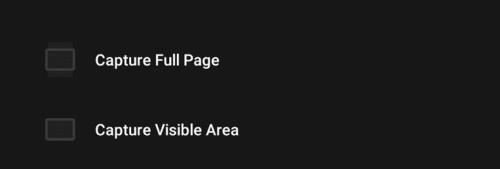
Tik op "Volledige pagina vastleggen" om de schermvullende schermafbeelding te maken.
Nadat je een screenshot hebt gemaakt, verschijnt er een kleine pop-up waarop je kunt tikken om snel de screenshot te bekijken die je zojuist hebt gemaakt. Houd er rekening mee dat de screenshot die je hebt gemaakt net zo lang zal zijn als de volledige pagina, dit kan tienduizenden pixels lang zijn.
Tip: in sommige gevallen kan het zijn dat afbeeldingen verderop op de pagina gewoon niet zijn geladen. Om dit op te lossen, hoeft u alleen maar zo snel als u wilt handmatig door de hele pagina te bladeren en vervolgens de schermafbeelding opnieuw te maken. Dit probleem wordt veroorzaakt doordat de browser geheugen bespaart door afbeeldingen die niet nodig zijn niet te laden. Als u door de hele pagina bladert, worden die afbeeldingen echter gedwongen te laden, zodat ze vervolgens in de schermafbeelding worden opgenomen.
Facebook-verhalen kunnen erg leuk zijn om te maken. Hier is hoe je een verhaal kunt maken op je Android-apparaat en computer.
Leer hoe je vervelende automatisch afspelende video
Los een probleem op waarbij de Samsung Galaxy Tab A vastzit op een zwart scherm en niet inschakelt.
Lees nu hoe u muziek en video
Wil je e-mailaccounts toevoegen of verwijderen op je Fire-tablet? Onze uitgebreide gids leidt je stap voor stap door het proces, waardoor je e-mailaccounts snel en eenvoudig kunt beheren op je favoriete apparaat. Mis deze must-read tutorial niet!
Een tutorial die twee oplossingen toont om apps permanent te voorkomen dat ze opstarten op je Android-apparaat.
Deze tutorial laat zien hoe je een tekstbericht van een Android-apparaat kunt doorsturen met behulp van de Google Berichten-app.
Heeft u een Amazon Fire en wilt u Google Chrome erop installeren? Leer hoe u Google Chrome kunt installeren via APK-bestand op Kindle-apparaten.
Hoe je spellingscontrole instellingen kunt in- of uitschakelen in het Android-besturingssysteem.
Vraag je je af of je die oplader van een ander apparaat kunt gebruiken met je telefoon of tablet? Deze informatieve post geeft je enkele antwoorden.







